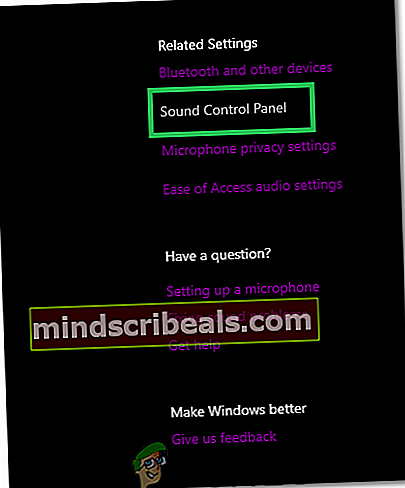Διόρθωση: Δεν υπάρχει στερεοφωνικός ήχος από ακουστικά στα Windows 10
Τα Windows 10 ήταν επιρρεπή σε παράξενα και εξίσου απροσδόκητα σφάλματα για χρήστες. Μεταξύ πολλών δυσκίνητων ανωμαλιών, πολλοί χρήστες της HP δυσκολεύτηκαν να λάβουν στερεοφωνική έξοδο από τα αναλογικά ακουστικά τους που χρησιμοποιούν υποδοχές 3,5 mm στα λειτουργικά τους συστήματα Windows 10. Αυτό το συγκεκριμένο ζήτημα δεν επιλύεται με την αναβάθμιση στα πιο πρόσφατα προγράμματα οδήγησης Realtek ή HP. Προσωρινές λύσεις όπως η απεγκατάσταση των προεπιλεγμένων ηχείων / ακουστικών και η επανεκκίνηση με τα ακουστικά συνδεδεμένα είναι… προσωρινά. Μόλις τα Windows εγκαταστήσουν μια νέα ενημέρωση, το πρόβλημα θα αρχίσει να εμφανίζεται ξανά. Το πρόβλημα, που είναι δύσκολο να διαγνωστεί και να εντοπιστεί εντοπισμός σφαλμάτων, όπως φαίνεται, δεν είναι αδύνατο να επιλυθεί.
Οι 2 μέθοδοι που πρόκειται να μοιραστούμε έχουν λειτουργήσει για την πλειονότητα των χρηστών που αντιμετώπιζαν το πρόβλημα. Εάν και εσείς έχετε βαρεθεί να μην λαμβάνετε στερεοφωνικά από τα ακουστικά σας παρά το ότι έχετε δοκιμάσει πολλές διορθώσεις, τότε όταν ολοκληρώσετε την ανάγνωση αυτού του άρθρου, δεν θα έχετε πλέον το πρόβλημα.
Μέθοδος 1: Καταργήστε την επιλογή Βελτίωση ήχου (Realtek)
Ανοίξτε το μενού έναρξης πατώντας το πλήκτρο των Windows και μεταβείτε στην «Εξερεύνηση αρχείων».
Μεταβείτε στη μονάδα εκκίνησης που είναι τις περισσότερες φορές, "ΝΤΟ:\”
Τώρα βρείτε το φάκελο "Αρχεια προγραμματος". Κάντε διπλό κλικ πάνω του.
Τώρα μεταβείτε στο φάκελο "Realtek”
Στη συνέχεια, εισαγάγετε το φάκελο "Ήχος".
Πήγαινε μέσα "HDA”
Εδώ πρέπει να βρείτε ένα αρχείο με το όνομα "RtkNGUI64.exe". Εκτελέστε αυτό το αρχείο.
Στην καρτέλα που λέει "Ακουστική εμπειρία", Πρέπει να υπάρχει ένα πλαίσιο ελέγχου που να λέει"Βελτίωση ήχου". Καταργήστε την επιλογή.
Εάν η παραπάνω μέθοδος δεν ισχύει για εσάς ή δεν λειτουργεί, ακολουθήστε τη δεύτερη μέθοδο.
Μέθοδος 2: ΚατάργησηΒελτιώσεις
Ενεργοποιήστε το αναδυόμενο παράθυρο πάνω από το μενού έναρξης πατώντας "Πλήκτρο Windows + ΧΚλειδιά.
Επιλέξτε "Πίνακας ΕλέγχουΑπό τη λίστα.
Μεταβείτε στο "Ήχος"Καρτέλα στο"Υλικό και Ήχος”.
Τώρα πηγαίνετε στο "Αναπαραγωγή”.
Εκεί θα πρέπει να μπορείτε να βρείτε "Ηχεία". Επιλέξτε το και κάντε κλικ στο "Ιδιότητες”.
Τώρα πρέπει να υπάρχει ένα «ΒελτιώσειςΚαρτέλα. Μεταβείτε σε αυτό και απενεργοποιήστε όλες τις βελτιώσεις.

Μέθοδος 3: Ρύθμιση υπολοίπου
- Τύπος "Windows" + "ΕΓΩ" και κάντε κλικ στο "Σύστημα".
- Επιλέγω "Ήχος" και μετά κάντε κλικ στο "Πίνακας ελέγχου ήχου" σύμφωνα με το "Σχετικές ρυθμίσεις" αυτί.
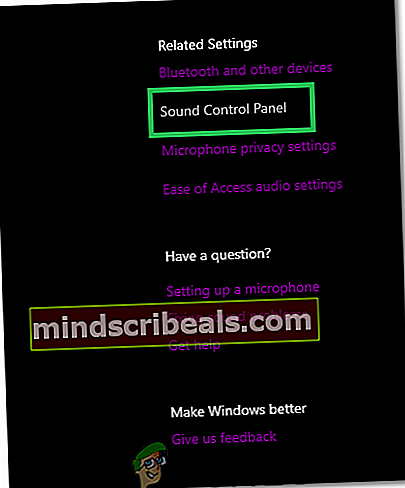
- Κάντε δεξί κλικ στο ακουστικό σας και επιλέξτε "Ιδιότητες".
- Επιλέγω "Επίπεδα" και μετά επιλέξτε "Ισορροπία".
- Ρυθμίστε τόσο το L όσο και το R σε 50 και ελέγξτε αν το πρόβλημα παραμένει.